在Windows 10操作系统中,系统默认设置有时会自动清理未使用的语言包以释放磁盘空间,这对于不常使用多语言功能的用户来说或许并无明显影响。然而,对于那些经常需要用到不同语言包的用户,尤其是开发者、翻译工作者或是多语种学习者来说,保持未使用语言包的存在可能是必要的。为了避免系统自动清理这些语言包,我们需要手动调整系统设置以阻止这一清理行为。下面为大家带来详细解决方案。
1、"win+R"快捷键开启运行,输入"gpedit.msc"回车打开。
2、进入"组策略编辑器"界面后,依次点击左侧栏中的"计算机配置——管理模板——控制面板——区域和语言选项"。
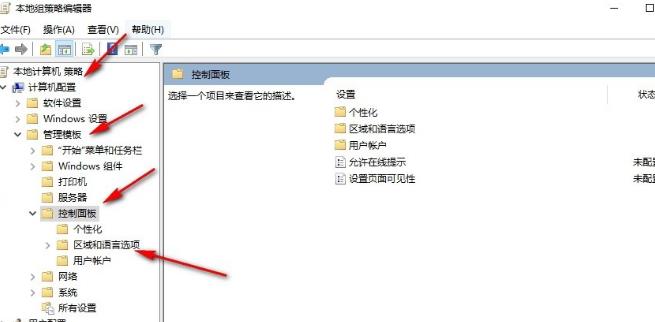
3、然后找到右侧中的"阻止清理未使用的语言包"双击打开。
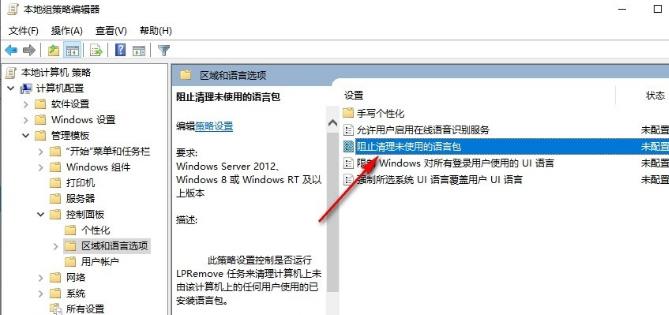
4、最后在打开的窗口中,将"已启用"勾选上,并点击应用确定就可以了。
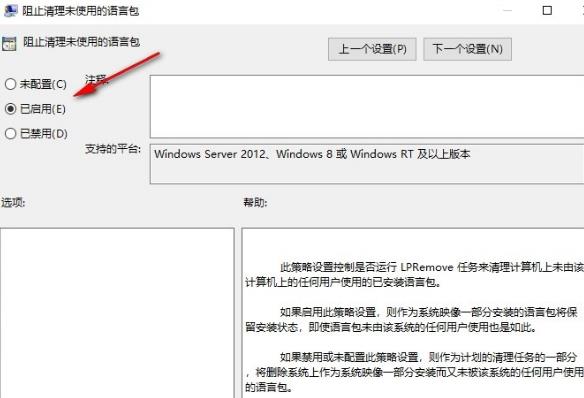
| 清理内存 | |||
| 误删文件不在回收站 | 玩游戏内存不足闪退 | ||